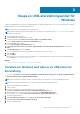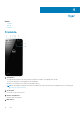Setup Guide
Skapa en USB-återställningsenhet för
Windows
Skapa en återställningsskiva för att felsöka och åtgärda problem som kan uppstå med Windows. En tom USB-flashenhet med en kapacitet
på minst 16 GB krävs för att skapa återställningsenheten.
OBS: Den här processen kan ta upp till en timme att slutföra.
OBS: Följande steg kan variera beroende på vilken version av Windows som är installerad. På Microsofts supportwebbplats hittar du
de senaste instruktionerna.
1. Anslut USB-flashenheten till datorn.
2. Skriv Recovery (återställning) i Windows Search.
3. I sökresultaten klickar du på Create a recovery drive (skapa en återställningsenhet).
Fönstret User Account Control (kontroll av användarkonto) visas.
4. Klicka på Yes (ja) för att fortsätta.
Fönstret Recovery Drive (återställningsenhet) visas.
5. Välj Back up system files to the recovery drive (säkerhetskopiera systemfiler till återställningsenheten) och klicka på
Nästa.
6. Välj USB-flashenheten och klicka på Nästa.
Du ser ett meddelande där det står att alla data på USB-flashenheten kommer att tas bort.
7. Klicka på Skapa.
8. Klicka på Avsluta.
Mer information om att installera om Windows med hjälp av USB -återställningsenheten hittar du i avsnittet Felsökning i produktens
Servicehandbok på www.dell.com/support/manuals.
Ämnen:
• Installera om Windows med hjälp av en USB-enhet för återställning
Installera om Windows med hjälp av en USB-enhet för
återställning
CAUTION:
I den här processen formateras hårddisken och alla data tas bort från datorn. Se till att du säkerhetskopierar
alla data på datorn innan du påbörjar den här åtgärden.
OBS: Innan du installerar om Windows ska du se till att datorn har mer än 2 GB minne och mer än 32 GB lagringsutrymme.
OBS: Den kan ta upp till en timme att slutföra och datorn startas om under återställningsprocessen.
1. Anslut USB-återställningsenheten till datorn.
2. Starta om datorn.
3. Tryck på F12 när Dell-logotypen visas på skärmen för att öppna startmenyn.
Meddelandet Preparing one-time boot menu (engångsstartmenyn förbereds) visas.
4. När startmenyn lästs in väljer du USB-enheten för återställning under UEFI BOOT (UEFI-start).
Systemet startas om och skärmen Choose the keyboard layout (välj tangentbordslayout) visas.
5. Välj önskad tangentbordslayout.
6. Klicka på Troubleshoot (felsök) på skärmen Choose an option (välj ett alternativ).
7. Klicka på Recover from a drive (återställ från en enhet).
8. Välj ett av följande alternativ:
2
Skapa en USB-återställningsenhet för Windows 7